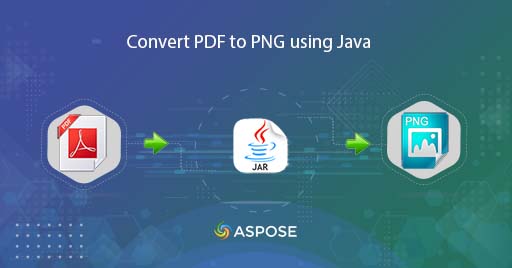
Konvertējiet PDF uz PNG, izmantojot Java
Ikdienā mēs saņemam dokumentus PDF formātā, jo tie ir diezgan populāri internetā informācijas apmaiņai. Taču mums var būt prasība neļaut lietotājiem kopēt PDF faila saturu, tāpēc viena no vienkāršākajām metodēm ir saglabāt PDF formātā PNG. Tagad, lai veiktu lielapjoma konvertēšanu, programmatiskais risinājums ir ātrākā un gudrākā pieeja. Tāpēc šajā rakstā mēs apspriedīsim sīkāku informāciju par to, kā pārvērst PDF uz PNG, izmantojot Java Cloud SDK.
- PDF uz PNG konvertēšanas API
- Pārvērst PDF uz PNG Java
- Saglabājiet PDF failu kā PNG, izmantojot cURL komandas
PDF uz PNG konvertēšanas API
Aspose.PDF Cloud SDK for Java ļauj Java programmētājiem ieviest funkcijas, kas saistītas ar PDF failu izveidi, manipulācijām un pārveidošanu dažādos atbalstītos formātos. Tātad, neizmantojot Adobe Acrobat vai citu programmatūru, varat ielādēt PDF failu un saglabāt to dažādos formātos. Tagad, lai izstrādātu PDF uz PNG pārveidotāju, lūdzu, pievienojiet šādu informāciju maven build tipa projekta pom.xml.
<repositories>
<repository>
<id>aspose-cloud</id>
<name>artifact.aspose-cloud-releases</name>
<url>http://artifact.aspose.cloud/repo</url>
</repository>
</repositories>
<dependencies>
<dependency>
<groupId>com.aspose</groupId>
<artifactId>aspose-pdf-cloud</artifactId>
<version>21.11.0</version>
</dependency>
</dependencies>
Iepriekš minētā informācija pievienos SDK atsauces Java projektos, un tagad nākamais svarīgais solis ir bezmaksas konta izveide pakalpojumā Aspose Cloud. Tāpēc, lūdzu, piesakieties, izmantojot jaunizveidoto kontu, un vietnē Cloud Dashboard atrodiet/izveidojiet klienta ID un klienta noslēpumu. Šī informācija ir nepieciešama turpmākajās sadaļās.
Pārvērst PDF uz PNG Java
Ir pienācis laiks veikt PDF konvertēšanu uz PNG, izmantojot Java koda fragmentu. Lūdzu, ņemiet vērā, ka šajā sadaļā izmantotais API izsaukums paredz, ka avota PDF fails tiks ielādēts no mākoņa krātuves, un, ja tas nav pieejams, mēs varam to viegli augšupielādēt, izmantojot vienu vienkāršu metodi.
- Vispirms mums ir jāizveido PdfApi objekts, vienlaikus nodrošinot ClientID un Client Secret kā argumentus
- Otrkārt, ielādējiet ievades PDF failu, izmantojot failu instanci
- Treškārt, augšupielādējiet ievades PDF failu mākoņa krātuvē, izmantojot metodi uploadFile(…).
- Izveidojiet veselu skaitļu objektus, kas nosaka PDF lappuses numuru un iegūtā attēla izmērus
- Visbeidzot izsauciet metodi getPageConvertToPng(…), kas prasa ievadīt PDF, lapas numuru un izvēles parametrus, kas nosaka iegūtā faila izmērus. Pēc konvertēšanas iegūtais attēls tiek atgriezts kā atbildes plūsma
try
{
// Iegūstiet ClientID un ClientSecret no https://dashboard.aspose.cloud/
String clientId = "bb959721-5780-4be6-be35-ff5c3a6aa4a2";
String clientSecret = "4d84d5f6584160cbd91dba1fe145db14";
// izveidot PdfApi gadījumu
PdfApi pdfApi = new PdfApi(clientSecret,clientId);
// ievades PDF dokumenta nosaukums
String inputFile = "PdfWithScreenAnnotations.pdf";
// lasīt ievades PDF faila saturu
File file = new File("//Users//"+inputFile);
// augšupielādējiet PDF failu mākoņa krātuvē
pdfApi.uploadFile("input.pdf", file, null);
// konkrēta PDF lapa konvertēšanai
int pageNumber =2;
// Iegūtā PNG attēla platums
int width = 800;
// Iegūtā PNG attēla augstums
int height = 1024;
// zvaniet API, lai tiešsaistē pārvērstu PDF uz PNG
pdfApi.getPageConvertToPng("input.pdf", pageNumber, width, height, null, null);
// izdrukāt veiksmes ziņojumu
System.out.println("PDF to PNG Successsul !");
}catch(Exception ex)
{
System.out.println(ex);
}
Ja mums ir jāsaglabā PDF fails PNG formātā un izvade jāsaglabā mākoņkrātuvē, lūdzu, izpildiet tālāk sniegtos norādījumus.
- Vispirms mums ir jāizveido PdfApi objekts, vienlaikus nodrošinot ClientID un Client Secret kā argumentus
- Otrkārt, ielādējiet ievades PDF failu, izmantojot failu instanci
- Treškārt, augšupielādējiet ievades PDF failu mākoņa krātuvē, izmantojot metodi uploadFile(…).
- Tagad izveidojiet virknes mainīgos, kas satur ceļa informāciju iegūtajam PNG, un veselu skaitļu objektus, kas nosaka lapas numuru un izmērus iegūtajam PNG.
- Visbeidzot izsauciet metodi putPageConvertToPng(…), kas prasa ievadi PDF formātā, iegūtā PNG ceļu, lapas numuru un izvēles parametrus, kas nosaka iegūtā faila izmērus.
try
{
// Iegūstiet ClientID un ClientSecret no https://dashboard.aspose.cloud/
String clientId = "bb959721-5780-4be6-be35-ff5c3a6aa4a2";
String clientSecret = "4d84d5f6584160cbd91dba1fe145db14";
// izveidot PdfApi gadījumu
PdfApi pdfApi = new PdfApi(clientSecret,clientId);
// ievades PDF dokumenta nosaukums
String inputFile = "PdfWithScreenAnnotations.pdf";
// lasīt ievades PDF faila saturu
File file = new File("//Users//"+inputFile);
// augšupielādējiet PDF failu mākoņa krātuvē
pdfApi.uploadFile("input.pdf", file, null);
// iegūtā PNG attēla nosaukums
String resultant = "Resultant.png";
// konkrēta PDF lapa konvertēšanai
int pageNumber =2;
// Iegūtā PNG attēla platums
int width = 800;
// Iegūtā PNG attēla augstums
int height = 1024;
// zvaniet API, lai tiešsaistē pārvērstu PDF uz PNG
pdfApi.putPageConvertToPng("input.pdf", pageNumber, resultant, width, height, null, null);
// izdrukāt veiksmes ziņojumu
System.out.println("Save PDF as PNG Successsul !");
}catch(Exception ex)
{
System.out.println(ex);
}

- attēls: PDF konvertēšanas uz PNG priekšskatījums
Iepriekš minētajā piemērā izmantoto PDF faila paraugu var lejupielādēt no PdfWithScreenAnnotations.pdf
Saglabājiet PDF failu kā PNG, izmantojot cURL komandas
CURL komandas ir arī viens no ērtiem veidiem, kā piekļūt REST API, izmantojot komandrindas termināli. Tagad šīs pieejas priekšnoteikums ir JWT piekļuves pilnvaras ģenerēšana (pamatojoties uz klienta akreditācijas datiem), izpildot šo komandu.
curl -v "https://api.aspose.cloud/connect/token" \
-X POST \
-d "grant_type=client_credentials&client_id=bb959721-5780-4be6-be35-ff5c3a6aa4a2&client_secret=4d84d5f6584160cbd91dba1fe145db14" \
-H "Content-Type: application/x-www-form-urlencoded" \
-H "Accept: application/json"
Kad mums ir JWT marķieris, mums ir jāizpilda šāda komanda, lai saglabātu PDF kā PNG. Tagad, lai saglabātu failu lokāli, mēs vienkārši izmantojam -o argumentu, un tas saglabā izvadi vietējā diskā.
curl -v -X GET "https://api.aspose.cloud/v3.0/pdf/input.pdf/pages/2/convert/png?width=800&height=1000" \
-H "accept: multipart/form-data" \
-H "authorization: Bearer <JWT Token>" \
-o resultant.png
Secinājums
Šis raksts ir palīdzējis mums izstrādāt PDF uz PNG pārveidotāju, izmantojot Java Cloud SDK. Mēs esam redzējuši piemērus PDF konvertēšanai uz PNG, izmantojot Java koda fragmentus, kā arī esam iemācījušies darbības, kā saglabāt PDF kā PNG, izmantojot komandas cURL. Mēs arī nodrošinām iespēju lejupielādēt pilnu Java Cloud SDK pirmkodu no GitHub, un jūs varat to modificēt atbilstoši savām prasībām (tas publicēts saskaņā ar MIT licenci). Ja rodas problēmas, varat sazināties ar mums, lai ātri atrisinātu to, izmantojot bezmaksas produktu atbalsta forumu.
Saistītie raksti
Mēs ļoti iesakām apmeklēt šīs saites, lai uzzinātu vairāk par: